
在 Windows 10 系统中,搜索功能已经不再是仅用于查找应用程序和文件的简单功能,它已经演变成可以查找任意内容以及搜索 Internet 网络的工具。虽然 Web 网页搜索结果可以增强 Windows 10 用户的使用体验,但这也不是每个人都需要的功能,其实更多用户更为喜欢像 Windows 7 那样的简单搜索体验。
如果你希望「开始」菜单中的搜索结果仅专注于本地 PC 中的内容,而不是提供一堆乱七八糟来自 Web 网页的搜索结果,可以在 Windows 10 version 1803 中通过更改注册表的方式强制禁用来自互联网网页的搜索结果。
注意:比较恶心的是通常 Microsoft 会更改网络搜索的方式,并在更新了新版操作系统后再次启用该功能。也就是说,在更新一些系统补丁或系统版本后,可能需要再次手动禁用网页搜索。
在 Windows 10 中禁用网页搜索
1 使用 Windows + R 快捷键打开「运行」——执行 regedit 命令打开「注册表编辑器」
2 导航到如下路径:
HKEY_CURRENT_USER\Software\Microsoft\Windows\CurrentVersion\Search
3 双击右侧名为 CortanaConsent 的注册表键值——将其值设置为 0
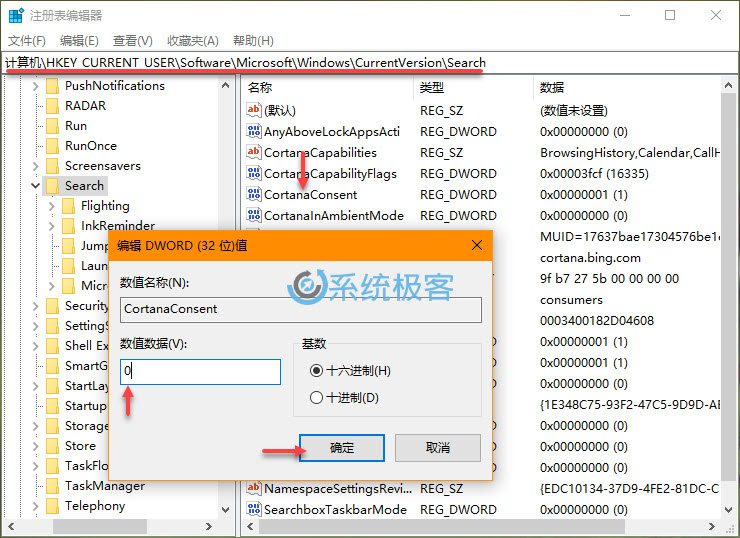
4 右击 Search 项——选择新建一个名为 AllowSearchToUseLocation 的 DWORD(32 位)值——将其值设置为 0
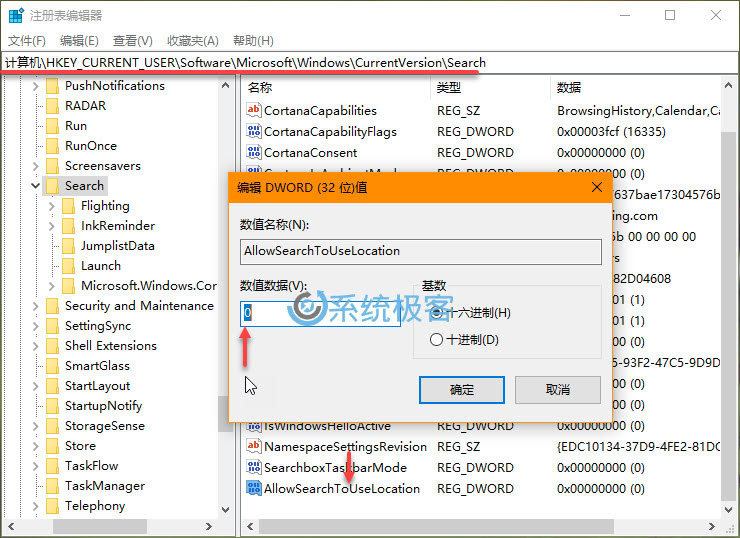
5 右击 Search 项——选择新建一个名为 BingSearchEnabledand 的 DWORD(32 位)值——将其值设置为 0
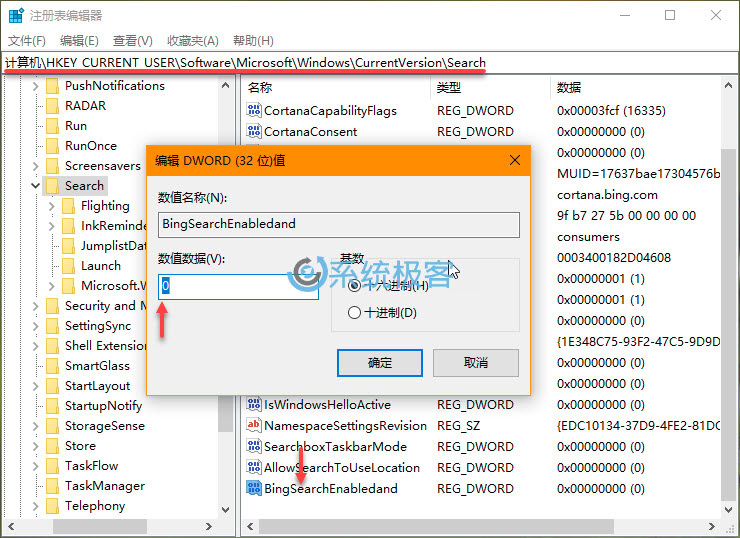
6 导航到如下路径:
HKEY_LOCAL_MACHINE\SOFTWARE\Policies\Microsoft\Windows
7 新建一个名为 Windows Search 的文件夹项——选择 Windows Search 项——新建一个名为 ConnectedSearchUseWebOverMeteredConnections 的 DWORD(32 位)值——将其值设置为 0
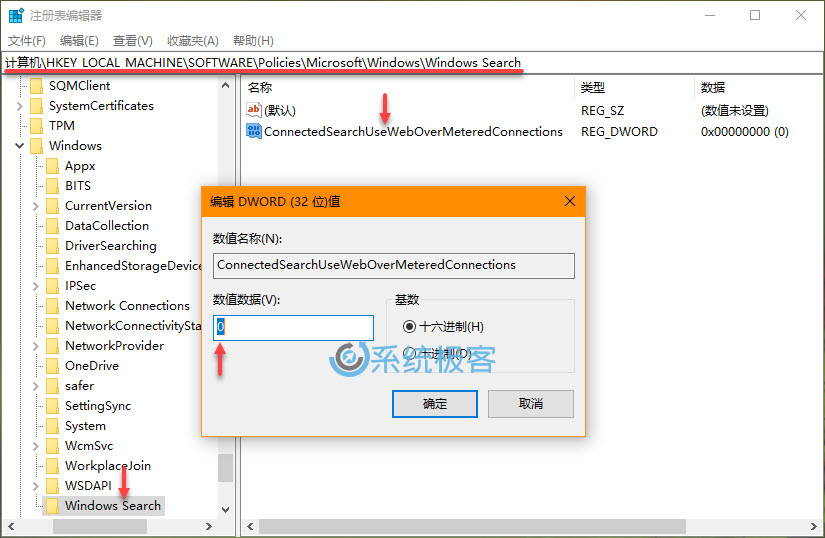
8 选择 Windows Search 项——新建一个名为 AllowCortana 的 DWORD(32 位)值——将其值设置为 0
9 选择 Windows Search 项——新建一个名为 DisableWebSearch 的 DWORD(32 位)值——将其值设置为 0
10 选择 Windows Search 项——新建一个名为 ConnectedSearchUseWeb 的 DWORD(32 位)值——将其值设置为 0
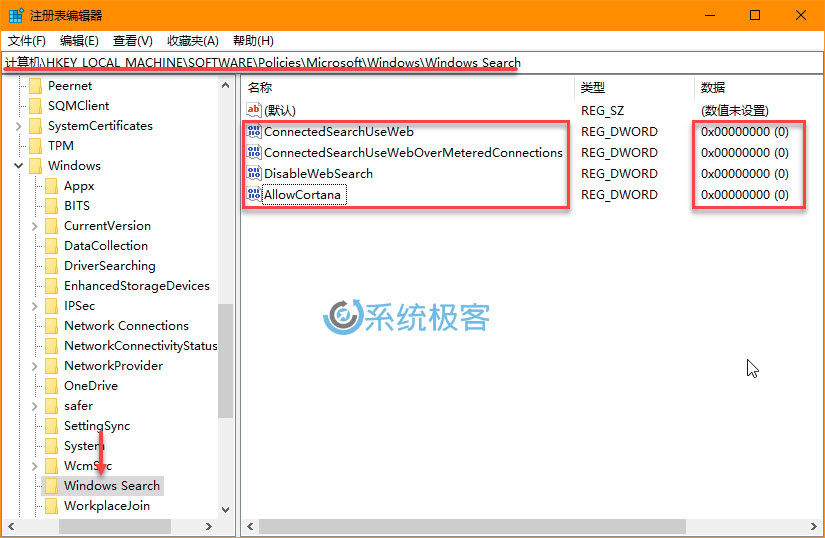
完成上述步骤后,重启计算机就可以完成对 Windows 10 version 1803 中 Web 网页搜索结果的禁用。
注意:上述操作步骤会完全禁用 Cortana,因为 Cortana 助理依赖于 Web。













本人网站是关于区块链资讯的,专注于区块链资讯平台,区块链项目评级,目标做最好的区块链资讯分享博客,希望能为推动国内区块链技术尽绵薄之力。
希望能和您来个友情链接,谢谢。